وحدة التحكم الإدارية على جانب العميل¶
وحدة التحكم الإدارية على جانب العميل - أصلية¶
يحتوي عميل سطح المكتب على وحدة تحكم إدارية تتحكم في سلوك العميل. يمكن بدء وحدة التحكم الإدارية من أيقونة صينية النظام (1). في قائمة العميل، انقر على أيقونة وحدة التحكم الإدارية (2).
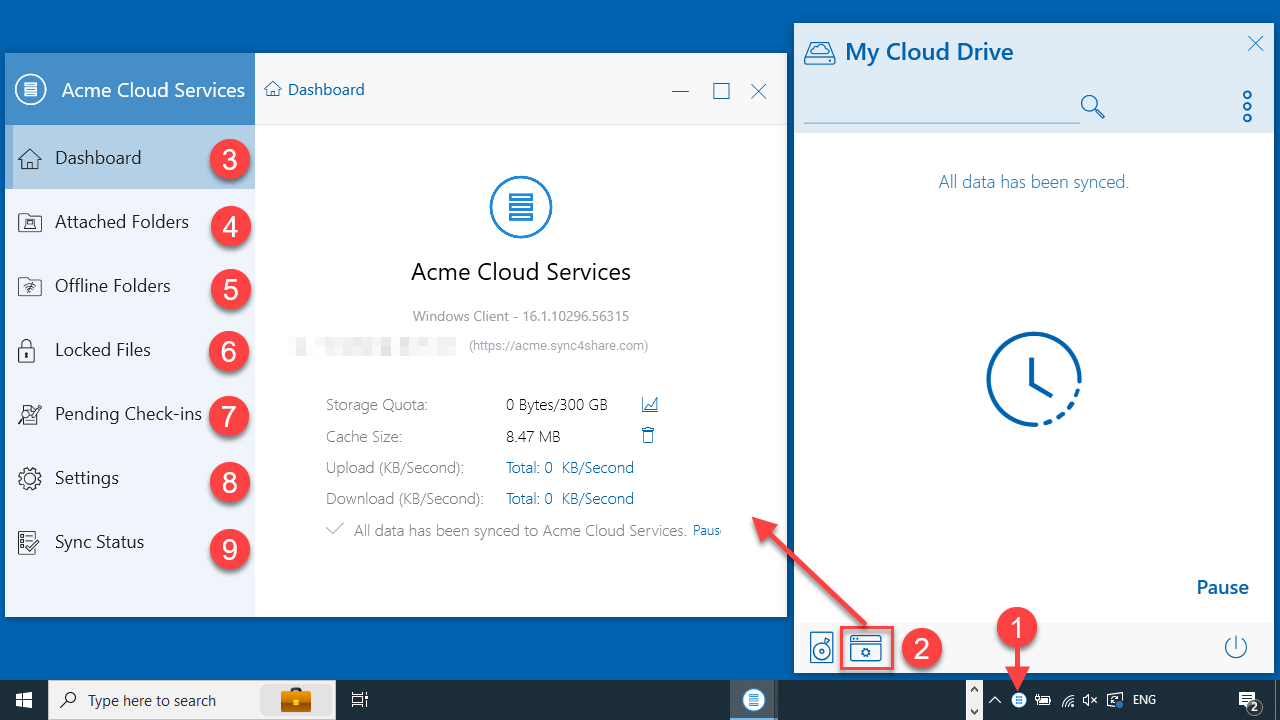
وحدة تحكم إدارة عميل WINDOWS¶
تحتوي وحدة التحكم الإدارية على سبعة أقسام:
اسم القسم
Description
لوحة التحكم (3)
تُظهر لوحة التحكم ما إذا كان العميل/وكيل الخادم لنظام التشغيل ويندوز، وعنوان URL لنقطة الوصول والإصدار.
المجلدات المرفقة (4)
ستقوم بإرفاق مجلد محلي للمزامنة مع السحابة، ويمكنك أيضًا مسح المجلد المرفق.
المجلدات غير المتصلة (5)
سيتم سرد جميع المجلدات غير المتصلة بالإنترنت هنا. يمكنك أيضًا تمكين الوصول غير المتصل لمجلد في هذا القسم.
الملفات المقفلة (6)
سيتم إدراج جميع الملفات المقفلة هنا.
التحققات المعلقة (7)
سيتم إدراج جميع الملفات التي تم إخراجها هنا. يمكنك أيضًا إخراج ملف في هذا القسم.
الإعدادات (8)
مدير الإعدادات يخزن الإعدادات المختلفة لجهة العميل
حالة التزامن (9)
عرض حالة المزامنة. يمكنك إيقاف المزامنة مؤقتًا هنا. يمكنك مشاهدة ملخص جميع مهام المزامنة من إدارة المهام في هذا القسم.
المجلدات المرفقة¶
يمكنك إرفاق مجلدات محلية (من جهاز العميل الخاص بك) بـ CentreStack بالنقر على زر "المجلدات المرفقة" (1). في العرض الرئيسي، ثم انقر على "إرفاق مجلد محلي بالسحابة" (2). سيؤدي ذلك إلى فتح معالج. اكتب موقع المجلد في الحقل المتوفر أو انقر على زر "..." (3) لاستعراض المجلد الذي ترغب في إرفاقه (4). انقر على "إرفاق" لإتمام العملية.
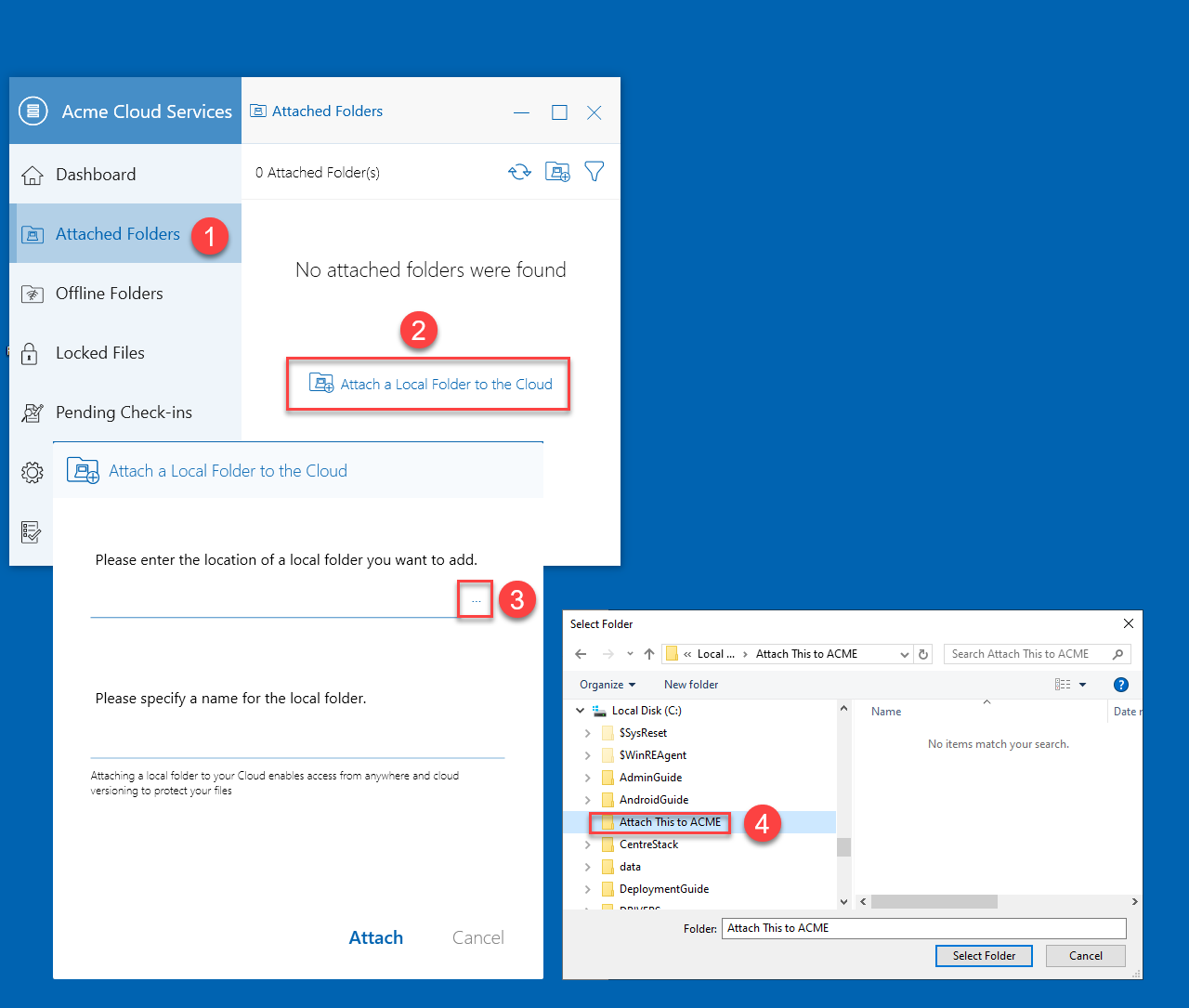
إرفاق مجلد للنسخ الاحتياطي¶
شرح الإعدادات¶
هناك العديد من الإعدادات تحت مدير الإعدادات في عميل سطح المكتب. للوصول إليها انقر على علامة التبويب الإعدادات.
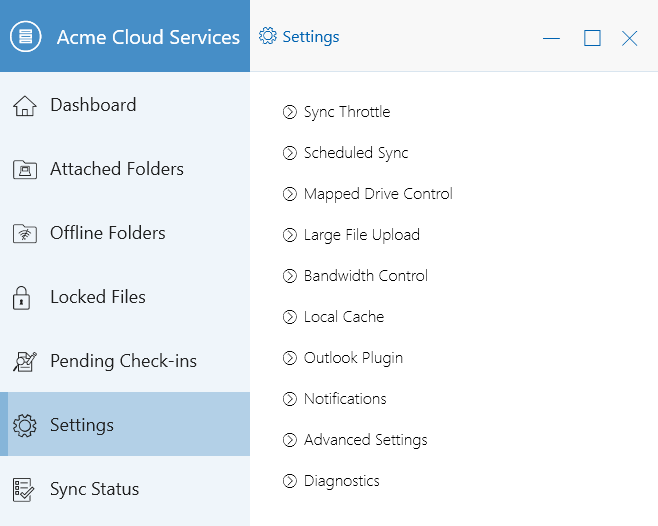
علامة التبويب الإعدادات - مدير الإعدادات¶
تحديد سرعة المزامنة¶
خاطئ (افتراضي) - إذا كان صحيحًا، يتم تعريف التحكم في تقييد الرفع والتنزيل تحت هذه الإعدادات.
مزامنة عرض النطاق الترددي للتحميل المحدود (كيلوبايت/ثانية، 0 - غير محدود)¶
0 (الافتراضي) - الإعداد الافتراضي غير محدود KB/s، أدخل رقمًا هنا لتقليل النطاق الترددي المستهلك إلى الحد المحدد.
مزامنة عرض النطاق الترددي للتنزيل المحدود (كيلوبايت/ثانية، 0 - غير محدود)¶
0 (الافتراضي) - الإعداد الافتراضي غير محدود KB/s، أدخل رقمًا هنا لتقليل النطاق الترددي المستهلك إلى الحد المحدد.
ساعة توقف مزامنة السرعة الكاملة (الافتراضي 7:00)¶
7 (افتراضي) - تمثل هذه الإعدادات ساعة (ساعة 24) من اليوم التي ستتوقف فيها مزامنة السرعة الكاملة - عادةً ما يُفضل إجراء المزامنة بالسرعة الكاملة خلال الليل عندما تكون استخدامات الإنترنت منخفضة.
ساعة بدء المزامنة الكاملة السرعة (الافتراضي 20:00)¶
20 (افتراضي) - تمثل هذه الإعدادات ساعة (ساعة 24) اليوم التي ستبدأ فيها المزامنة بالسرعة الكاملة - عادةً ما يُفضل إجراء المزامنة بالسرعة الكاملة خلال الليل عندما يكون استخدام الإنترنت منخفضًا.
فحص الملفات المحلية ومزامنتها مع السحابة حسب الضرورة¶
خاطئ (افتراضي) - يقوم عميل سطح المكتب بإنشاء قاعدة بيانات حالة تصف أي الملفات متزامنة وأيها ليست كذلك. في حالة إعادة تهيئة عميل سطح المكتب، قد تُفقد معلومات الحالة. يمكن استخدام هذا الخيار لفحص الملفات المحلية وتحميلها إلى السحابة عند الضرورة. هذه طريقة سريعة لإعادة بناء معلومات الحالة عندما تكون الملفات المحلية أكثر دقة من المعلومات الموجودة في السحابة.
فحص الملفات السحابية ومزامنتها للتنزيل المحلي حسب الضرورة¶
خاطئ (الافتراضي) - يقوم عميل سطح المكتب بإنشاء قاعدة بيانات حالة تصف أي الملفات متزامنة وأيها ليست كذلك. في حالة إعادة تهيئة عميل سطح المكتب، قد تفقد معلومات الحالة. يمكن استخدام هذا الخيار لفحص الملفات المحلية وتحميلها إلى السحابة حسب الضرورة. هذه طريقة سريعة لإعادة بناء معلومات الحالة عندما تكون الملفات السحابية أكثر دقة من الملفات المحلية.
السماح بمزامنة الاختصارات¶
خاطئ (افتراضي) - بشكل افتراضي، لا يدعم العميل الخاص بنظام ويندوز اختصارات الملفات/المجلدات، لأننا لا نستطيع ضمان أن الاختصارات في السحابة صالحة دائمًا. إذا قام المستخدم بإنشاء اختصار من جهاز كمبيوتر ويربطه بملف محلي. ثم يتم تحميل الاختصار إلى السحابة. إذا وصل المستخدم إلى العميل الخاص بنظام ويندوز من جهاز كمبيوتر آخر، فلن يعمل الاختصار ما لم يكن لدى كلا الكمبيوترين نفس الملفات وهياكل المجلدات بالضبط. إذا كان الاختصار معطلاً، سيحاول مستكشف ويندوز بشكل مكثف حل مسارات الاختصار المعطلة، مما سيؤدي إلى إبطاء العميل الخاص بنظام ويندوز. إذا كان المستخدمون يصلون فقط إلى ملفاتهم السحابية من نفس الكمبيوتر/الجهاز، فقد يرغبون في حفظ اختصاراتهم إلى السحابة. في هذه الحالة، يجب عليك تمكين إعداد "السماح بمزامنة الاختصارات".
تعطيل سجلات تغيير الملفات للملفات الوهمية (ملفات بحجم صفر بايت)¶
خاطئ (افتراضي) - عند تعيينه على صحيح، سيتجاهل المزامنة سجل تغيير الملف للملفات الفارغة.
المزامنة المجدولة¶
تمكين المزامنة المجدولة¶
خاطئ (افتراضي) - إذا كان صحيحًا، فإن عملية المزامنة ونقل الملفات ستتبع الجدول الزمني المحدد في هذا القسم.
ساعة بدء توقف المزامنة (الافتراضي 7:00)¶
7 (الافتراضي) - تمثل هذه الإعدادات ساعة (ساعة 24) اليوم التي ستتوقف فيها عملية المزامنة.
ساعة انتهاء توقف المزامنة (الافتراضي 20:00)¶
20 (الافتراضي) - تمثل هذه الإعدادات ساعة (ساعة 24) اليوم التي ستبدأ فيها عملية المزامنة.
تحكم بالأقراص المُعينة¶
دائمًا السماح بمعاينة PDF¶
خاطئ (افتراضي) - إذا كان صحيحًا، دائمًا ما يسمح لعميل ويندوز بإظهار معاينة ملف PDF.
لا تظهر حصة التخزين¶
خاطئ (افتراضي) - إذا كان صحيحًا، لا تظهر حصة التخزين الخاصة بالمستخدم على محرك العميل في ويندوز.
عند بدء تشغيل العميل، افتح القرص المُركب تلقائيًا¶
صحيح (افتراضي) - عند بدء تشغيل العميل، افتح مستكشف الملفات تلقائيًا لعرض محرك الأقراص الخاص بعميل ويندوز.
تسمية القرص السحابي¶
محرك السحابة الخاص بي (افتراضي) - هذا هو تسمية المحرك التي يمكنك رؤيتها من مستكشف ويندوز.
حرف القرص¶
M (الافتراضي) - هذا هو تعيين حرف القرص.
في الوضع غير المتصل، قم بإظهار الملفات المخزنة مؤقتًا والمتاحة محليًا فقط¶
خاطئ (افتراضي) - إذا كان صحيحًا، عند العمل في وضع عدم الاتصال، يتم فقط عرض الملفات التي هي بالفعل في الذاكرة المؤقتة. إخفاء أي ملفات ليست في الذاكرة المؤقتة.
تعطيل "الدفع" على الملفات والمجلدات¶
خاطئ (افتراضي) - إذا كان صحيحًا، قم بتعطيل قفل/فتح الملف يدويًا.
استخدم متصفح ويندوز الافتراضي لفتح الملفات والمجلدات¶
خاطئ (افتراضي) - إذا كان صحيحًا، في محرك أقراص العميل على ويندوز، عند النقر بزر الماوس الأيمن على ملف/مجلد واختيار فتح في متصفح الويب، افتح المتصفح الافتراضي لعرض الملفات المحددة.
دائمًا مزامنة بيانات الوصف الخاصة بالمجلد عند التصفح باستخدام مستكشف ويندوز¶
خاطئ (افتراضي) - إذا كان صحيحًا، عند زيارة مجلد السحابة في محرك العميل الخاص بنظام ويندوز، سيتجاهل العميل قائمة مجلدات الذاكرة المحلية. سيحصل دائمًا على أحدث قائمة مجلدات من السحابة. سيولد ذلك عددًا كبيرًا من طلبات الدليل إلى الخادم.
تعطيل تركيب الأقراص¶
خاطئ (افتراضي) - إذا كان صحيحًا، لن يتم تركيب أي Cloud Drive تحت جهاز الكمبيوتر الخاص بي لعميل Windows.
إنشاء اختصار للقرص السحابي تحت مستنداتي¶
صحيح (افتراضي) - إذا كان صحيحًا، هناك اختصار للقرص السحابي تحت مجلد 'مستنداتي'.
تحميل ملف كبير¶
تمكين "التجزئة" عند تحميل الملفات التي تزيد عن حجم معين (ميغابايت)¶
15 (الافتراضي) - عند تحميل ملف كبير، يمكن للعميل تقسيم الملف إلى أجزاء صغيرة وتحميل الأجزاء الصغيرة بالتوازي. يمكن أن يحسن ذلك من سرعة التحميل. أيضًا إذا فشل جزء ما، فقط يحتاج إلى إعادة تجربة الجزء. تحدد هذه الإعدادات مدى كبر حجم الملف لتفعيل ميزة الأجزاء.
الحجم الافتراضي لوحدة تقسيم الملف (ميغابايت)¶
20 (افتراضي) - هذا الإعداد يحدد حجم القطعة.
تحكم في النطاق الترددي¶
حد تنزيل النطاق الترددي (كيلوبايت/ثانية، 0 - غير محدود)¶
0 (افتراضي) - هذا الإعداد مضبوط على غير محدود بشكل افتراضي. قم بتغيير هذا لتحديد سرعة تنزيل البيانات إلى الرقم الذي تدخله بالكيلوبايت.
حدود عرض النطاق الترددي للتحميل (كيلوبايت/ثانية، 0 - غير محدود)¶
0 (افتراضي) - هذا الإعداد محدد بشكل افتراضي على غير محدود. قم بتغيير هذا لتحديد سرعة الرفع الخاصة بك إلى الرقم الذي تدخله بالكيلوبايت.
الحد الأقصى لعدد خيوط نقل الملفات¶
5 (الافتراضي) - استخدم هذا الإعداد لتقييد عدد الخيوط المستخدمة أثناء المزامنة.
الذاكرة المؤقتة المحلية¶
دليل التخزين المؤقت¶
C:UsersusernameAppDataLocalgteamclientcache (الافتراضي) - استخدم هذا الإعداد لتغيير موقع الذاكرة المؤقتة الافتراضي.
حد الذاكرة المؤقتة (ميغابايت)¶
0 (الافتراضي) - الإعداد الافتراضي هو صفر والذي لا يحدد حجمًا. قم بتعيين هذا إلى رقم مختلف لتحديد حجم الذاكرة المؤقتة لهذا الحجم بالميغابايت. يمكنك تعطيل الذاكرة المؤقتة (غير موصى به) باستخدام لوحة تحكم الويب الخاصة بالمستأجر > إعدادات الأدوار.
الحد الأدنى للمساحة الحرة على القرص (جيجابايت)¶
5 (الافتراضي) - سيترك التخزين المؤقت مساحة حرة محددة على القرص. يمكن أن يمنع ذلك ملفات التخزين المؤقت من استخدام كامل مساحة القرص. إذا كان صفرًا، يمكن للتخزين المؤقت أن يأخذ كامل مساحة القرص.
إضافة Outlook¶
طلب التحويل عندما يكون حجم الملف أكبر من حجم محدد (كيلوبايت)¶
0 (افتراضي) - الافتراضي هو عدم المطالبة أبدًا. تحدد هذه الإعدادات حجم ملف المرفق الكبير الذي يُستخدم فيه مكون Outlook الإضافي لتحميل الملف تلقائيًا إلى سحابة Centrestack.
مجلد ذاكرة التخزين المؤقت للمرفقات¶
سيقوم إضافة Outlook بتحميل الملف إلى المجلد المحدد.
وقت انتهاء صلاحية الرابط¶
أبدًا (افتراضي) - عند إرفاق ملف برسالة بريد إلكتروني في Outlook، يمكن للعميل الخاص بنظام Windows تحميل الملف إلى السحابة وإنشاء رابط للوصول إلى الملف. يتم إضافة الرابط في البريد الإلكتروني، لتقليل حجم البريد الإلكتروني. تحدد هذه الإعدادات المدة التي سينتهي فيها صلاحية الرابط.
الإشعارات¶
تعطيل إشعار الوضع غير المتصل¶
خاطئ (افتراضي) - سيقوم النظام الذي يدخل في وضع غير متصل بإرسال إشعار كإعداد افتراضي. قم بتغيير هذا إلى صحيح لإخفاء ذلك الإشعار.
تعطيل إشعار تغيير الملف¶
خاطئ (افتراضي) - عند تعديل الملفات من قِبل أشخاص آخرين أو من نفس المستخدم ولكن من جهاز آخر، يوجد إشعار بتغيير الملف. قم بتغيير هذا الإعداد إلى صحيح لإيقاف ذلك الإشعار.
تعطيل نافذة تتبع تنزيل الملفات الكبيرة¶
خطأ (افتراضي) - عندما يقوم مستكشف ويندوز بتنزيل ملف كبير في الخلفية، بشكل افتراضي هناك مربع حوار لتقدم تنزيل الملف الكبير يظهر. تتيح لك هذه الإعدادات إيقاف تلك الإشعارات.
تعطيل متتبع المهام التلقائي للمهام المجدولة¶
خاطئ (افتراضي) - افتراضيًا، هناك متتبع مهام تلقائي للمهام المجدولة. تتيح لك هذه الإعدادات إيقاف تشغيل المتتبع.
تعطيل التحرير في المكان وإشعارات تعطيل المعاينة¶
خاطئ (افتراضي) - عند تحرير ملف zip/exe في مكانه وعدم تمكين المعاينة، بشكل افتراضي، سيقوم النظام بإرسال إشعار. تتيح لك هذه الإعدادات إيقاف تشغيل ذلك الإشعار.
تعطيل تأكيد الإغلاق¶
خاطئ (افتراضي) - عند إغلاق عميل سطح المكتب، يظهر نافذة تأكيد الإغلاق. تتحكم هذه الإعدادات في ما إذا كان سيتم عرض مربع الحوار للتأكيد. قم بتعيين هذا إلى صحيح لإخفاء مربع الحوار للتأكيد.
تعطيل تأكيد نقل المجلد¶
خاطئ (افتراضي) - عند نقل مجلد ضمن محرك العميل في ويندوز، بشكل افتراضي، سيظهر النظام مربع حوار للتأكيد. تتيح لك هذه الإعدادات إيقاف مربع حوار التأكيد هذا.
الإعدادات المتقدمة¶
تمكين فتح ملفات الزِب والإكس إي في مكانها¶
خاطئ (افتراضي) - بشكل افتراضي، لا يسمح عميل Windows للمستخدم بفتح ملفات zip مباشرة في محرك الأقراص M المركب. وذلك لأن فتح ملف zip يعني تنزيل الملف بالكامل إلى الذاكرة المؤقتة أولاً. عندما يكون حجم ملف zip كبيرًا، فإن التنزيل سيولد حركة مرور شبكية عالية ويتسبب في بطء مستكشف windows. قم بتغيير هذا إلى صحيح إذا كنت تريد السماح للمستخدمين بفتح ملفات Zip داخل محرك الأقراص M. الإعداد التالي يحدد حد الحجم لهذه الميزة.
الحد الأقصى لحجم ملفات الضغط المسموح بفتحها مباشرةً (ميغابايت)¶
20 (الافتراضي) - هذا يحدد حجم الحد الأقصى لملف الضغط الذي يُسمح للمستخدم بفتحه. صُمم هذا لمنع المستخدم أو مستكشف ويندوز من تنزيل ملفات الضغط الكبيرة جدًا. بشكل افتراضي، هو 20 ميغابايت. عندما يُمكن المسؤول فتح ملف الضغط في مكانه، فقط الملفات التي حجمها ضمن 20 ميغابايت يمكن فتحها.
الحد الأقصى لحجم الملفات لتوليد الصور المصغرة (ميغابايت)¶
0 (الافتراضي) - يحدد هذا حد حجم الملف لإنشاء الصور المصغرة.
دائمًا السماح بمعاينات الصور¶
خاطئ (افتراضي) - إذا تم تفعيل هذا الخيار، سيتم إنشاء صور مصغرة للمعاينة لملفاتك المحلية. هذا يستهلك الكثير من النطاق الترددي لتحميل ملفات الصور غير الضرورية.
تمكين وضع الشبكة البطيئة¶
خاطئ (افتراضي) - لا معلومات إضافية.
منع الكمبيوتر من الدخول في وضع السبات أثناء المزامنة¶
صحيح (افتراضي) - الليل هو عادةً الوقت المناسب لنقل الملفات بأقصى سرعة. ومع ذلك، قد يدخل الجهاز في حالة سبات، مما يمنع نقل الملفات. يمكن لهذا الإعداد أن يمنع تفعيل وضع السبات.
تركيب القرص في المساحة العالمية¶
خاطئ (افتراضي) - لا معلومات إضافية.
تحميل ملفات النظام¶
خاطئ (افتراضي) - قم بتغيير هذا الإعداد إلى صحيح إذا كنت ترغب في رفع ملفات النظام إلى السحابة.
استخدم نسخ الظل للمجلدات لرفع الملفات التي يتم الوصول إليها باستمرار¶
خاطئ (افتراضي) - بشكل افتراضي، لن يتم تحميل الملف الذي تم فتحه بنشاط حتى يتم إغلاقه. يمكن لهذا الإعداد تجاوز هذا السلوك، بتحميل جميع الملفات بغض النظر عن حالة فتحها.
تعطيل تحسين أوتوكاد¶
خاطئ (افتراضي) - بشكل افتراضي، سيؤخر عميل ويندوز مزامنة ملفات أوتوكاد عن طريق دمج عدة تغييرات في تغيير واحد. هذا مخصص للمستخدمين الذين يحفظون بشكل متكرر أو لديهم ميزة الحفظ التلقائي لأوتوكاد مفعلة بفترات قصيرة. لن يتم تحميل التغيير في الملف إلى السحابة مباشرة بعد حفظ الملف. اتركه غير محدد إذا كان شخص واحد فقط يعمل على ملفات أوتوكاد. عند تحديد الإعداد، سيقوم عميل ويندوز بمزامنة الملف مع السحابة بمجرد حفظ الملف. حدد الإعداد إذا كان المستخدم بحاجة إلى أن يتم تحميل التغيير إلى السحابة في أقرب وقت ممكن. عندما يعمل مستخدمون متعددون على نفس مجموعة ملفات أوتوكاد، حدد الإعداد.
التشخيص¶
عدد أيام الاحتفاظ بسجل التدقيق¶
5 (الافتراضي) - يحدد هذا الإعداد عدد الأيام التي يتم فيها الاحتفاظ بسجل التدقيق.
مستوى التتبع (0-تعطيل، 1-خطأ، 2-تحذير، 3-معلومات، 100-تفصيلي)¶
0 (الافتراضي) - بشكل افتراضي، مستوى التتبع هو 0. يمكن تغييره إلى المستويات المعروضة، أو 101 لأقصى تتبع للتصحيح.
حالة المزامنة¶
مدير المهام¶
انقر على أيقونة مدير المهام في الزاوية العليا اليمنى من قائمة العميل لفتح مدير المهام. يمكنك رؤية الملخص لجميع مهام المزامنة.
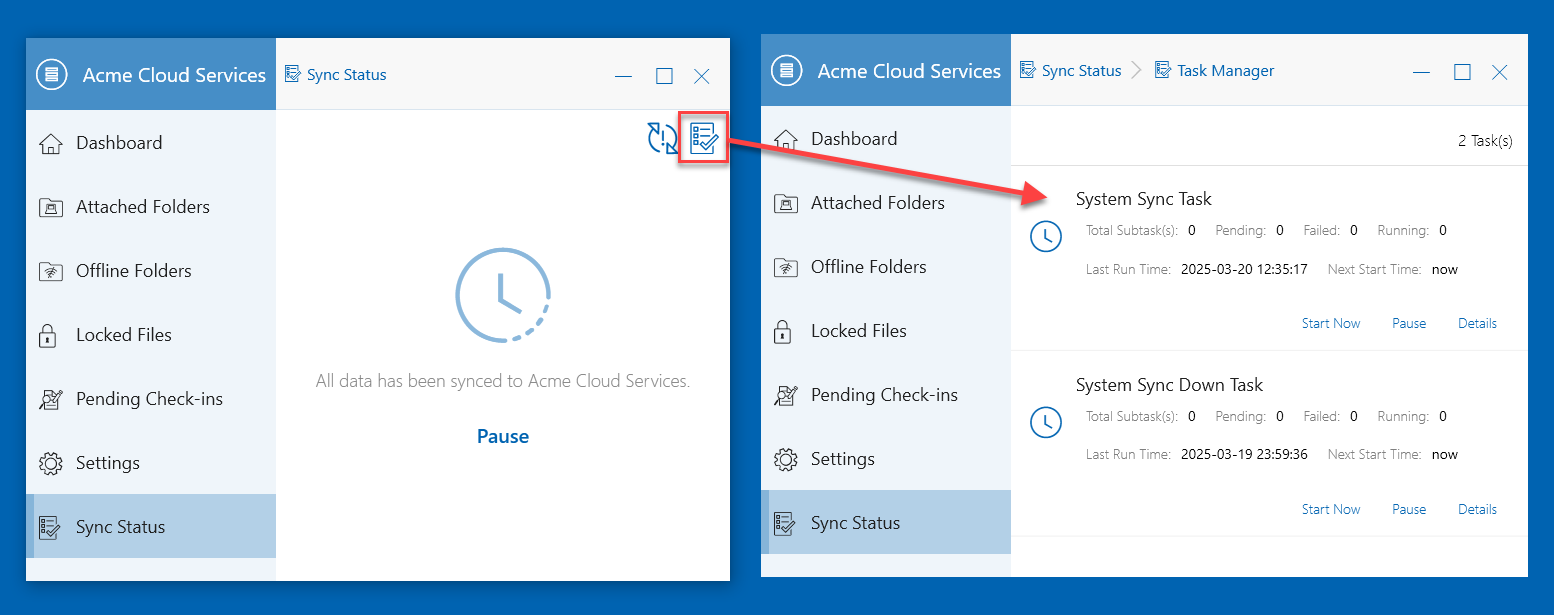
مدير المهام¶
وحدة التحكم الإدارية للعميل - البوابة الإلكترونية¶
انقر على أيقونة علبة النظام (1) لفتح قائمة العلبة. من النقاط الثلاث (2) يمكنك الوصول إلى وظائف أخرى. باختيار "بوابة الويب" (3)، سيتم فتح بوابة ويب العميل الخاصة بـ Windows في متصفح الويب الافتراضي. انقر على أيقونة "لوحة التحكم" (4) للوصول إلى لوحة التحكم من الويب.
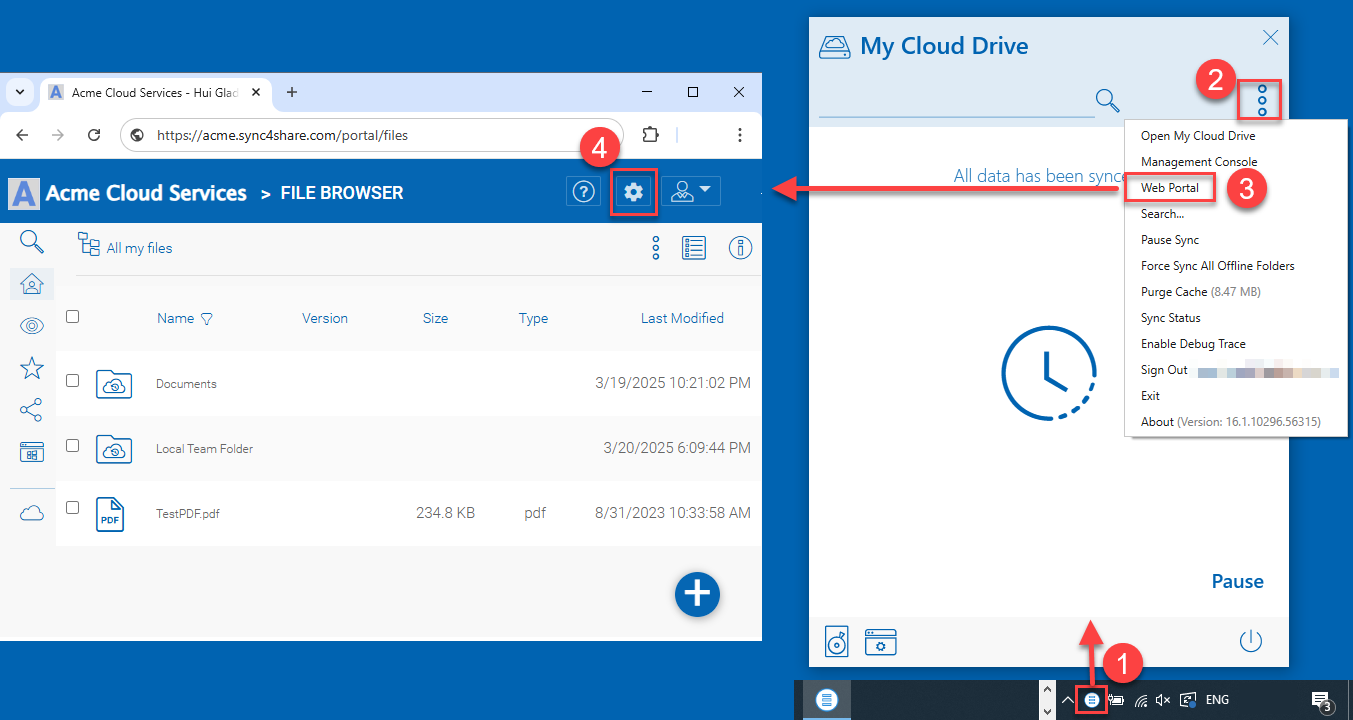
واجهة إدارة الوصول للبوابة الإلكترونية¶
معلومات الجهاز¶
يوفر مدير الجهاز نظرة عامة على الجهاز بما في ذلك التفاصيل مثل مالك الجهاز، نوع الجهاز، نوع نظام التشغيل، إصدار عميل الجهاز (رقم بناء البرنامج)، وقت آخر تسجيل دخول، حالة المزامنة، حجم الذاكرة المؤقتة، وقت آخر تقرير، والمزيد. انقر على أيقونة "إدارة" لرؤية تفاصيل الجهاز.
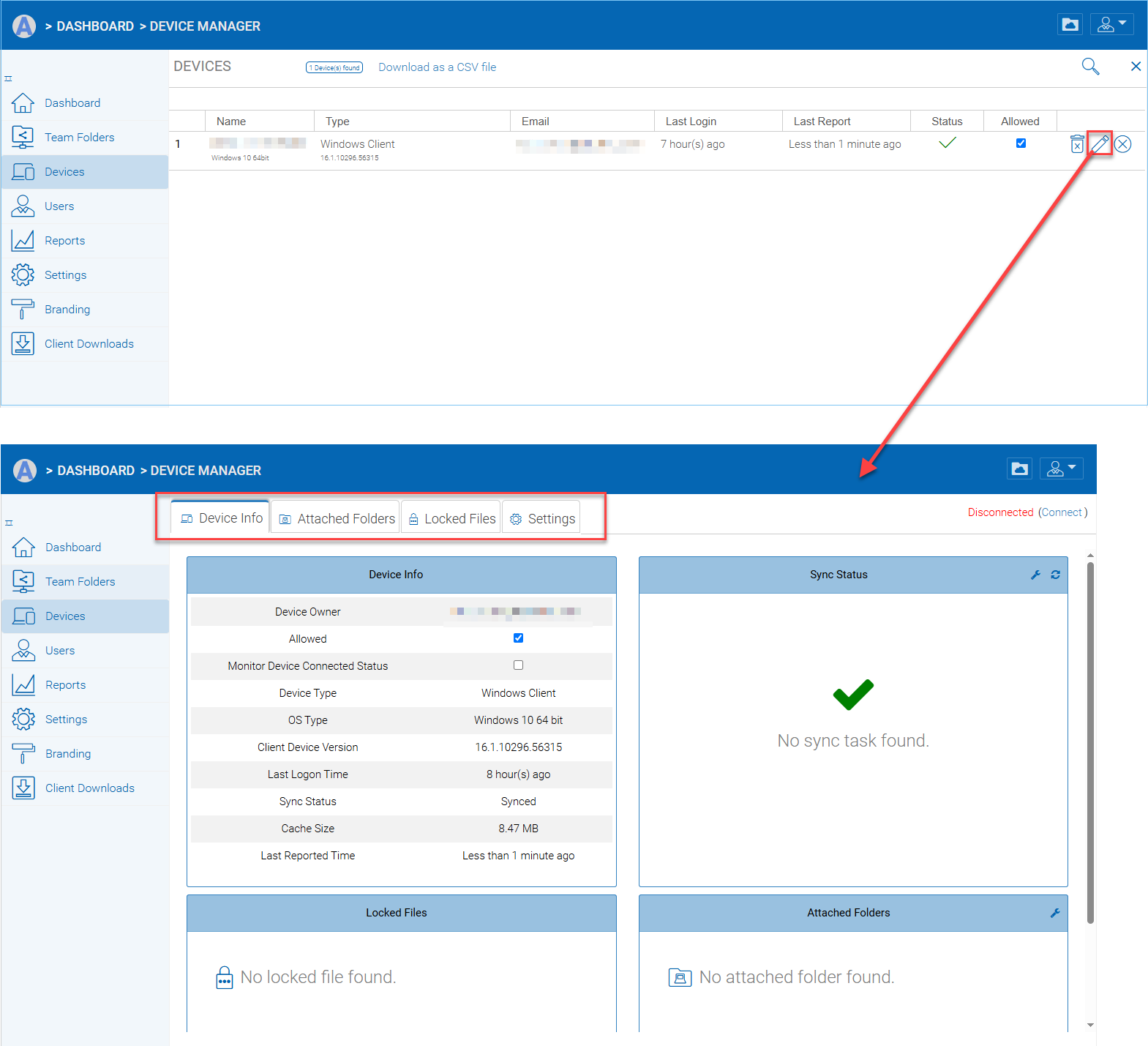
لوحة تحكم العميل - مدير الجهاز¶
المجلدات المرفقة¶
المجلدات المرفقة هي مجلدات محلية تحافظ على علاقة تزامن ثنائية الاتجاه مع التخزين السحابي.
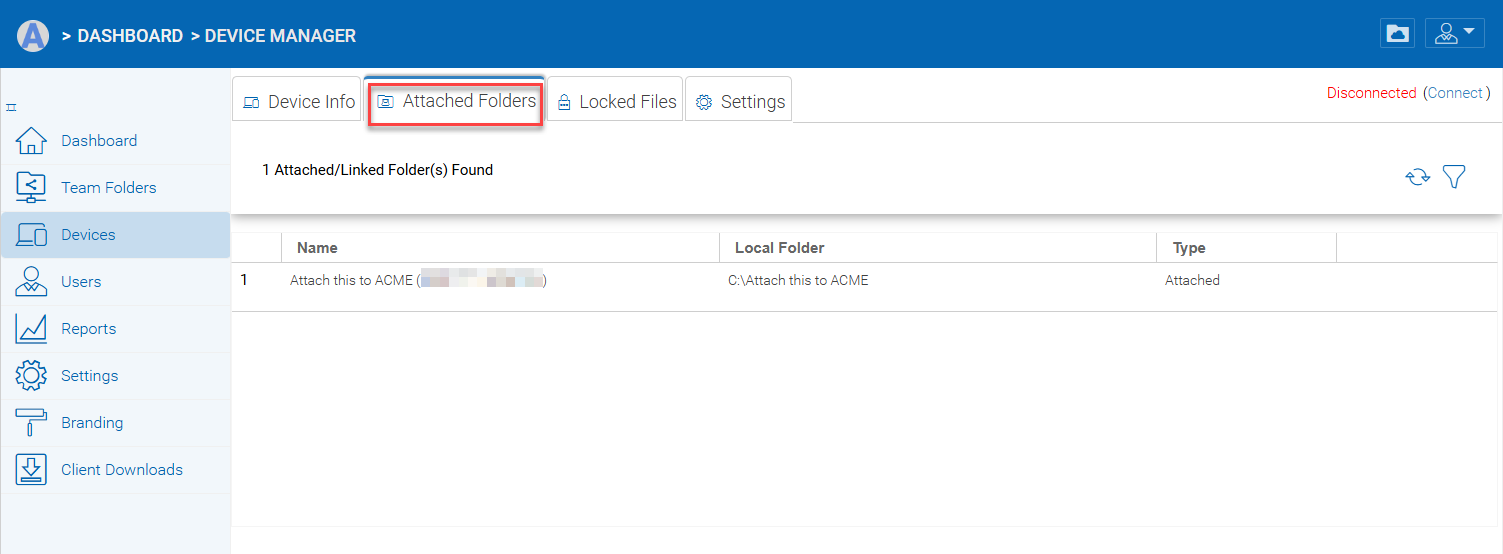
ربط مجلد بالسحابة¶
الملفات المقفلة¶
الملف الذي يتم استخدامه يكون مقفلاً. في الصورة أدناه، المستخدم قد فتح المستند (1) في Word. عندما يقوم المستخدم بتحرير مستند Word، سيظل هذا الملف مقفلاً طالما أنه مفتوح في Word. أحيانًا قد تحتاج إلى النقر على نص "تحديث" (2) لرؤية الملفات المقفلة في عرض الملفات المقفلة. هذه الملفات المقفلة من الجهاز المحلي. تشمل الملفات المقفلة الملفات المقفلة تلقائيًا (مثل، المفتوحة في Word) والملفات المقفلة يدويًا (مثل، النقر بزر الفأرة الأيمن والقفل في قائمة السياق). إذا كنت بحاجة إلى فتح قفل الملف قسرًا، يمكن القيام بذلك باستخدام أيقونة القفل (3).
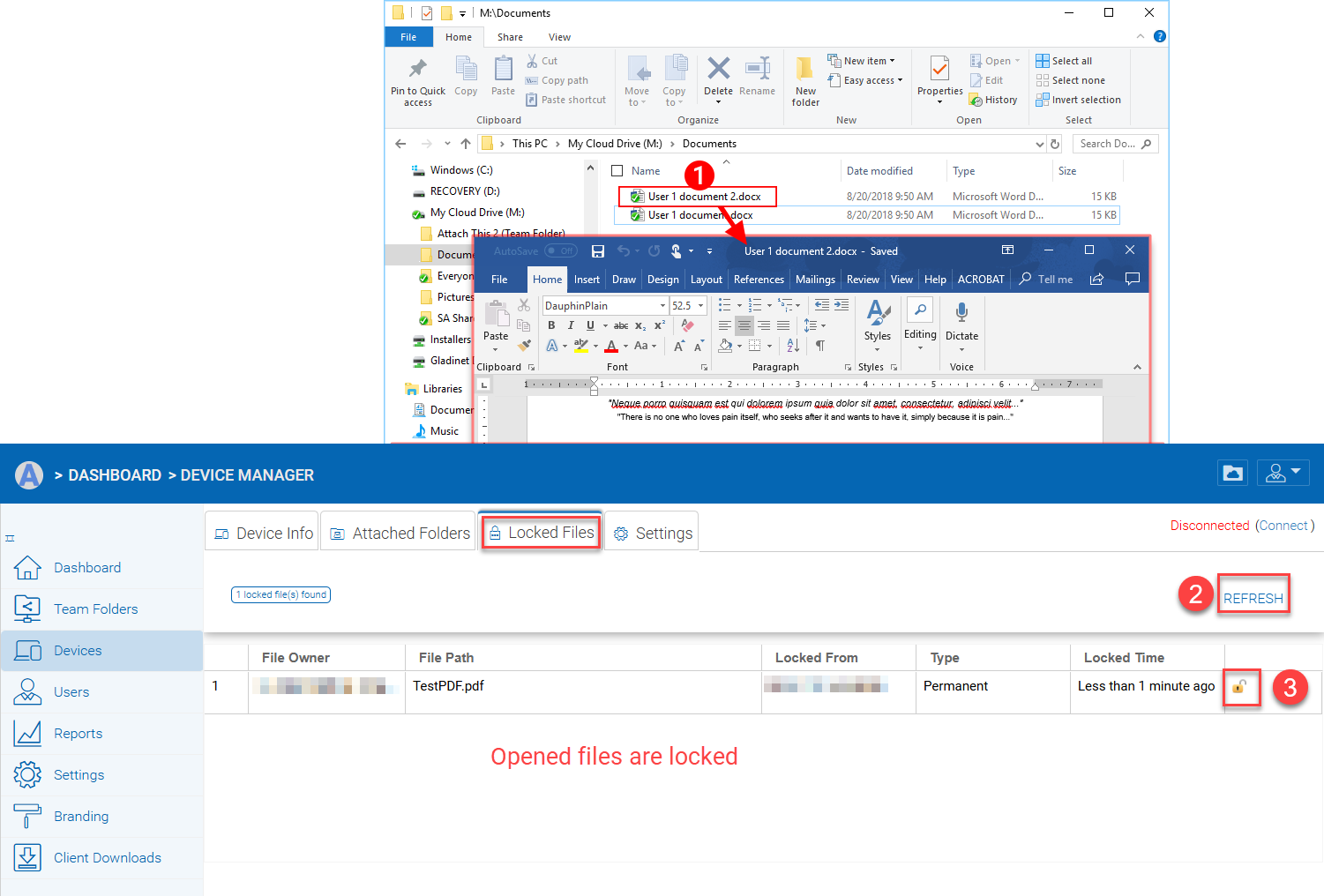
عرض الملفات المقفلة¶
الإعدادات¶
الإعدادات هي إعدادات يمكن تطبيقها على الجهاز الحالي.
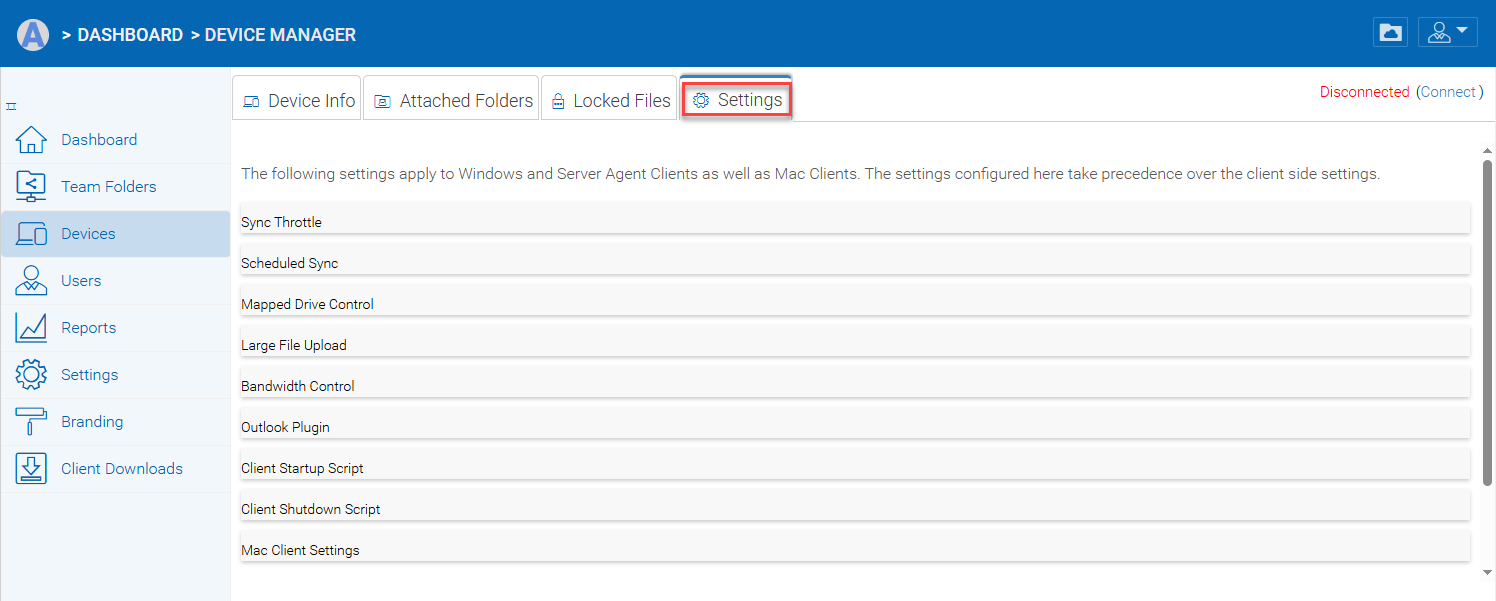
إعدادات وحدة التحكم¶